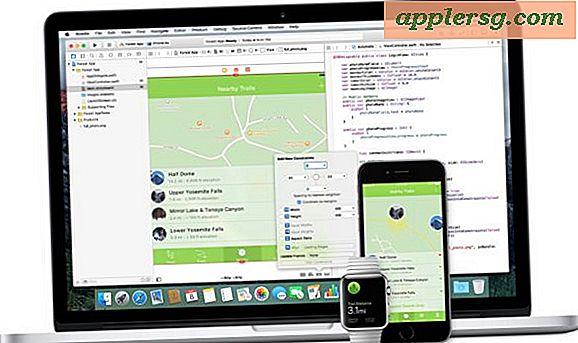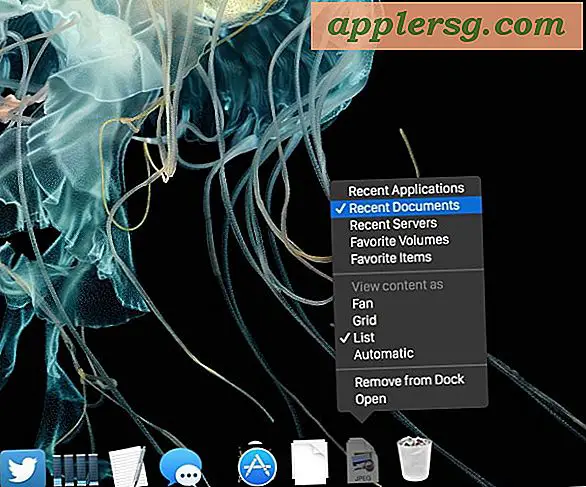Slik bruker du YouTube-foreldrekontroll med begrenset modus

YouTube har utallige timer med underholdning, videoer og TV-programmer for å holde deg og barna underholdt, men det er noe innhold på YouTube, du vil kanskje ikke at barna dine eller selv ser deg selv. YouTube tilbyr hva som egentlig er en foreldrekontrollfunksjon som kalles Begrenset modus, som effektivt unngår mest upassende og støtende videoinnhold på YouTube-tjenesten ved å filtrere det ut.
Vi viser deg hvordan du enkelt aktiverer begrenset modus på YouTube. Dette vil filtrere ut det meste av hva foreldre og mange voksne ikke vil se, og bidrar sterkt til å unngå upassende videoer på tjenesten.
Mens filtreringsfunksjonen er den samme, er det mulig å begrense modusen på mange enheter, inkludert YouTube-appen på iPhone, iPad, iPod touch, Android og YouTube-nettstedet på ulike nettlesere og Chrome for Mac og Windows. Ikke bekymre deg, vi dekker hver metode separat.
Slik aktiverer du begrenset modus for foreldrekontroll på YouTube App for iPhone, iPad, iPod Touch
Hvis du vil aktivere foreldrekontrollfunksjonen på YouTube-appen for iOS, gjør du følgende:
- Åpne YouTube-appen i iOS og trykk på kontonikonet ditt i øverste hjørne
- Trykk på "Innstillinger" i kontoalternativer
- Trykk på "Begrenset modusfiltrering"
- Velg "Strenge" i filtreringsalternativene for begrenset modus
- Gå ut av YouTube-innstillingene og bruk YouTube som vanlig, og filtreringen vil nå bli brukt på alle søk og videoer på tjenesten


Aktiver begrenset modusfiltrering på YouTube i iOS Safari for iPad, iPhone
Hvis du bruker YouTube-nettsiden på iPhone, iPad eller iPod touch i stedet, gjør du følgende for å aktivere det samme innholdsfiltreringen:
- På YouTube.com-nettstedet klikker du på de tre punktene i hjørnet av skjermen
- Velg "Innstillinger"
- Trykk på "Begrenset modus" for å slå på funksjonen
- Bruk YouTube som vanlig
Forresten, et annet triks som er nyttig for mange foreldre, er å sløyfe en YouTube-video hvis de bare vil ha en bestemt video å bli sett og ikke vandre av i annet videomateriale på tjenesten.
Slik aktiverer du begrenset modus på YouTube.com i Safari på skrivebordet
Hvis du bruker YouTube på skrivebordet med Safari på Mac eller Edge on Windows, kan du her aktivere begrenset filtrering:
- Gå til YouTube.com mens du er logget inn på en google-konto
- Klikk på profilbildet ditt i øverste hjørne av skjermen
- Velg "Innstillinger"
- Still inn "Begrenset modus" innstillingen til "Strict"

Slik aktiverer du begrenset modus på YouTube for Chrome
Hvis du bruker YouTube.com på skrivebordet med Chrome-nettleser for Mac, Windows, Linux eller Chrome for iOS og Android, her er hvordan du aktiverer Begrenset modus:
- Gå til YouTube.com mens du er logget inn på en google-konto
- Bla til selve bunnen av nettsiden og klikk på "Begrenset modus" -knappen
- Bytt begrenset modus til "PÅ" og velg deretter "Lagre"

Et annet noe relatert nyttig tips er å slå av avspilling av YouTube-videoer som noen ganger kan føre til uønsket videovisning.
Vet du om en annen foreldrekontrollmetode for å begrense visse videoer på YouTube? Har du andre flotte YouTube-triks? Gi oss beskjed i kommentarene!